Table of contents
在某些情况下,由于一些原因,如硬件问题(如内存或硬盘坏了)、恶意软件感染、强制关机等,用户配置文件会被破坏,在这种情况下,Windows无法加载你的用户配置文件,你在Windows登录时收到以下信息" 用户配置文件服务登录失败。 用户配置文件无法加载 "幸运的是,如果你遇到这个问题,不要惊慌,因为有几个解决方案可以解决这个问题......只要按照下面提到的步骤就可以了。

在本教程中,你可以找到关于如何修复""的详细说明。 用户配置文件服务登录失败,用户配置文件无法加载" 错误,当你试图在一个用户配置文件上登录时。
如何解决Windows 7, Vista & XP中的 "用户资料服务登录失败 "错误。
方法1:扫描你的电脑以查找恶意软件。
首先确保你的电脑没有恶意软件,按照本指南中的步骤1至12:恶意软件删除指南来清理你被感染的电脑,然后尝试正常登录到被破坏的配置文件。
如果你仍然体验到""。 用户配置文件服务登录失败,用户配置文件无法加载" 错误的问题,然后继续采用方法2。
方法2:将你的电脑恢复到以前的工作状态。
尝试在以前的工作状态下恢复你的电脑,看看是否解决了损坏用户配置文件的错误。 要在以前的工作状态下恢复你的系统,请遵循这些文章的步骤。
Windows XP。 如何在Windows XP中启动和使用系统还原。
Windows 7和Vista。 如何在Windows 7或Vista中启动和使用系统还原。
等到" 系统还原 "过程完成,然后正常重启你的系统,并尝试登录到被破坏的用户配置文件。 如果你仍然遇到" 用户配置文件服务登录失败,用户配置文件无法加载" 错误的问题,然后继续采用方法3。
方法3:登录到另一个具有管理权限的用户,修复损坏的用户配置文件。
对于这一步,你必须在安全模式下启动Windows,并以另一个具有管理权限的工作账户登录*。
* 注意。 如果你没有另一个具有管理权限的账户,那么请按照本指南中的步骤,启用隐藏的管理员账户,然后继续执行其余步骤。
第1步:在安全模式下启动你的电脑。
要在安全模式下启动Windows 7、Vista和XP。
- 关闭所有程序和 重新启动 你的电脑,按""。 F8 当你的电脑启动时,在Windows标志出现之前,按""键。 Windows高级选项菜单 "出现在你的屏幕上,使用你的键盘上的箭头键来突出显示" 安全模式 "选项,然后按" 进入 ".
替代方法 如果" F8 "键的方法不起作用。
- 按" 电源开/关 当Windows加载时,按""按钮至少5秒钟,以关闭(关掉)您的计算机。 然后按"" 电源开/关 再一次按下""按钮来启动(打开)你的计算机。 通常你会被告知Windows未能启动。 在这一点上。
-
- Windows XP。 它应该在""进入你。 高级选项菜单 "自动。 Windows 7或Vista。 如果Windows不在""输入你的 高级选项菜单 ",然后自动选择" 正常启动Windows "选项>按" 进入 " >和 立即 按""。 F8 "键,进入" 高级选项 ”.
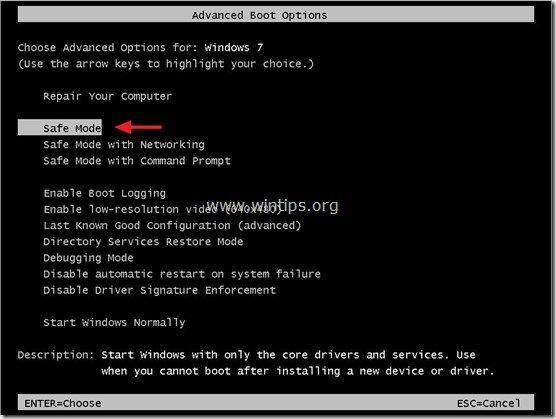
第2步:在Windows注册表中找到损坏的配置文件子键。
1. 打开窗户 注册表编辑器 要做到这一点。
- 新闻" 窗户 ”
 + " R "键来加载 运行 对话框。 输入" 注册 ",并按 进入 .
+ " R "键来加载 运行 对话框。 输入" 注册 ",并按 进入 .
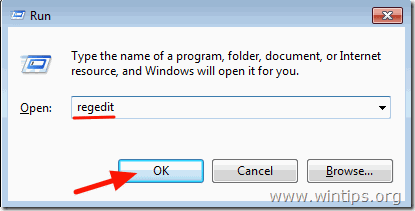
重要的是。 在你继续修改注册表之前,先做个备份。 要做到这一点。
a. 从主菜单转到 文件 & 选择 出口 .
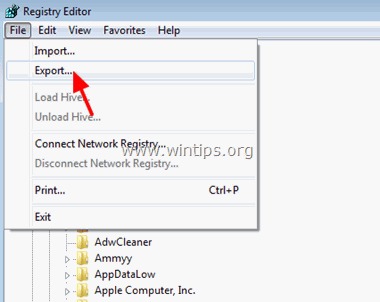
b. 指定一个目标位置(例如,你的 桌面 ),给出一个文件名(如:" 注册表备份 ")并按下 保存。
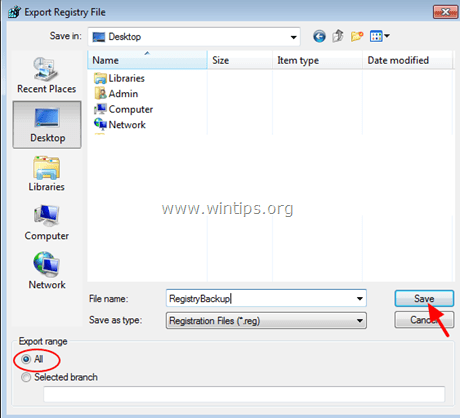
3. 在Windows注册表内,(从左窗格)导航到这个键。
HKEY_LOCAL_MACHINE\SOFTWARE\Microsoft\Windows NT\CurrentVersion\ProfileList
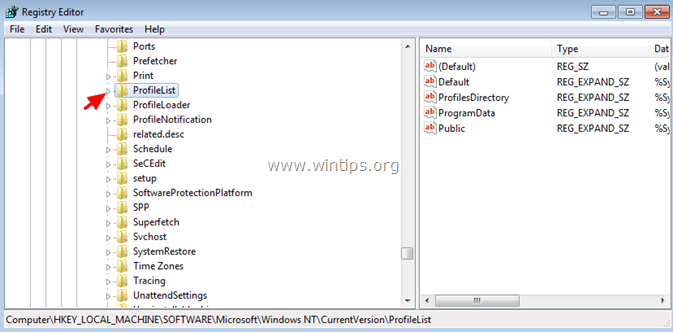
4. 下' 个人资料清单 '的注册表键,你应该看到一些名为''的子键。 S-1-5 ' 后面是一个长数字(例如:' S-1-5-21-2437038405-1741144717-1541778728-1000’ ).
现在仔细看看,如果你看到。
A. 两个具有相同名称的子键,但其中一个具有 .bak 在他那边的扩展(例如 ’S-1-5-21-2437038405-1741144717-1541778728-1003’ & ' S-1-5-21-2437038405-1741144717-1541778728-1003’.bak’ ),然后继续到步骤3。
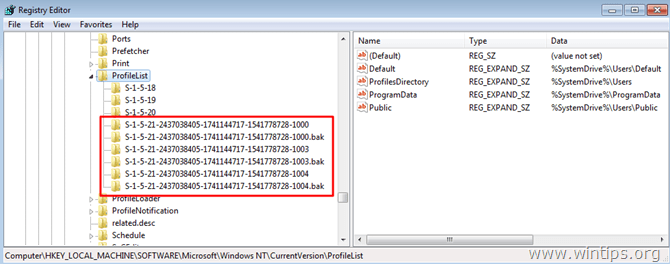
B. 有不同名称的子键和没有 '.bak '扩展名的任何一个(见下面的截图),然后继续到步骤4。
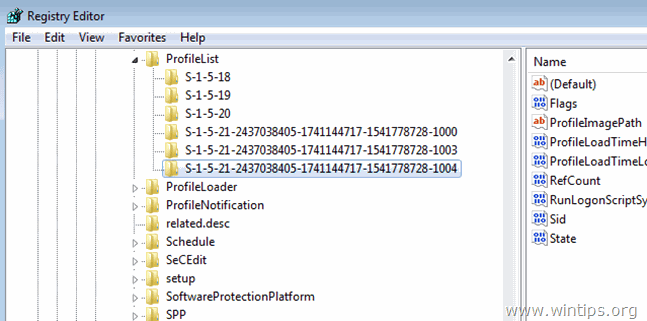
C. 一个或多个带有'.'的子键。 烘烤 "的扩展名(见下面的截图),然后继续到步骤4。
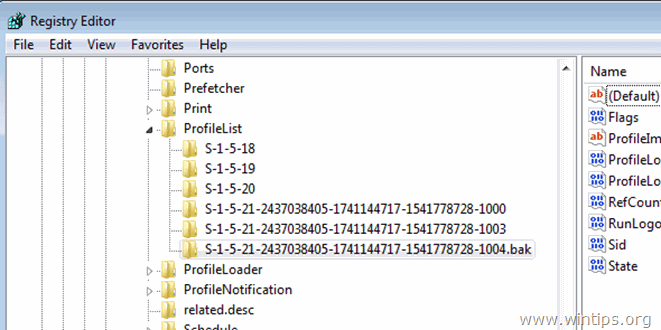
第3步:使用".bak "子键修复损坏的用户配置文件。
1. 点击每个''。 S-1-5-x-xxxxxxx'' 子键,而没有 .bak 扩展,在右边的窗格中查看""中的数据。 简介图片路径 "值来找到与被破坏的用户配置文件相对应的配置文件子键。
例如:如果有资料损坏问题的用户,名为" 用户1 ",然后是" 简介图片路径" 数据值应该是" C:\Users\User1 ”.
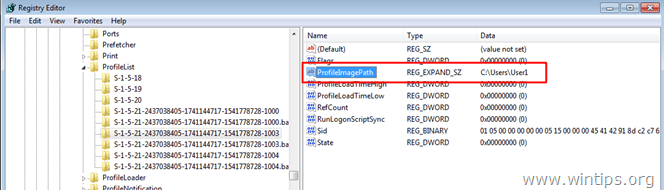
2. 在你找到损坏的配置文件的相应子键后,在左边的窗格中,通过添加". "重命名该子键。 ba 要做到这一点,必须将""扩展到它的末端。
- 右击 在子键处(左窗格)选择" 重命名 ”.
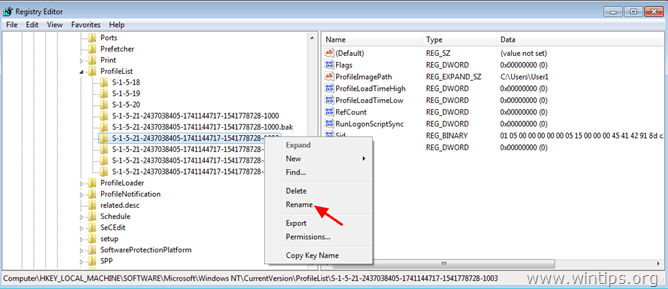
– 添加"。 ba '扩展到子键配置文件名称的末尾,然后按" 进入 ”.
如:重新命名 ‘S-1-5-21-2437038405-1741144717-1541778728-1003’ 子键至''。 S-1-5-21-2437038405-1741144717-1541778728-1003.ba’ .
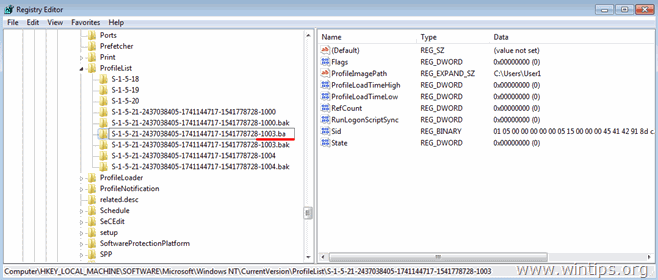
3. 选择具有相同名称的子键,并以'. baκ '后缀,并删除 '.bak' 要做到这一点,就必须从该子键的延伸部分开始。
– 右键点击 在子键上,选择" 重命名 ”.
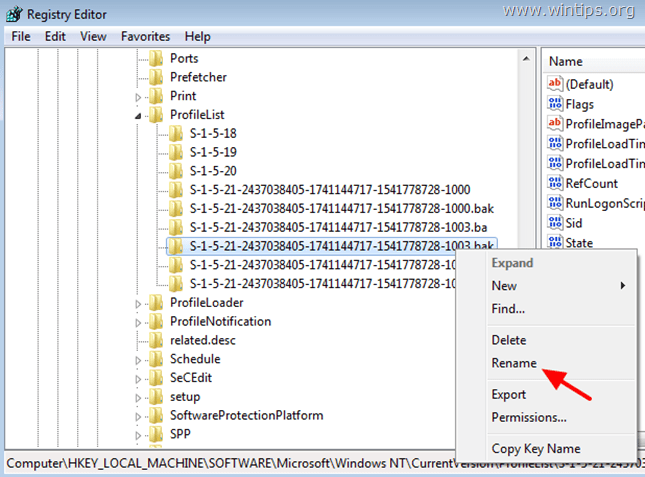
– 删除". 烘烤 "延长线,然后按" 进入 ”.
例如,重命名为''。 S-1-5-21-2437038405-1741144717-1541778728-1003.bak’ 子键至''。 S-1-5-21-2437038405-1741144717-1541778728-1003’ .
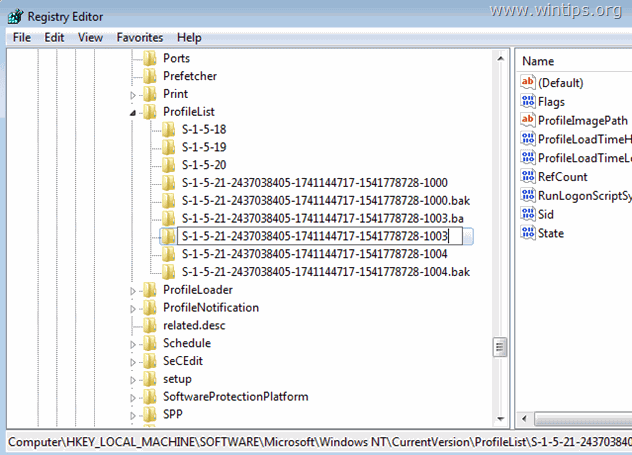
4. 现在点击那个子键(你删除了'.'的那个子键)。 烘烤 '扩展名),并在右边的窗格。
– 双击来打开" 术语表 "键。
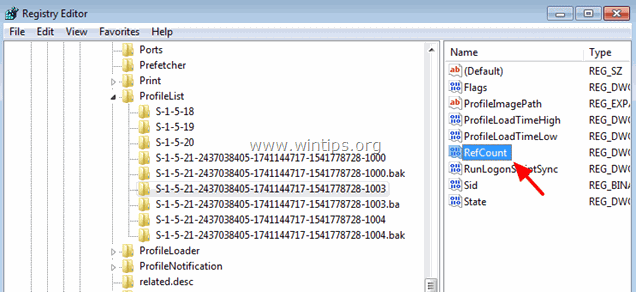
– 设置 术语表 价值数据 到" 0 "(零)。
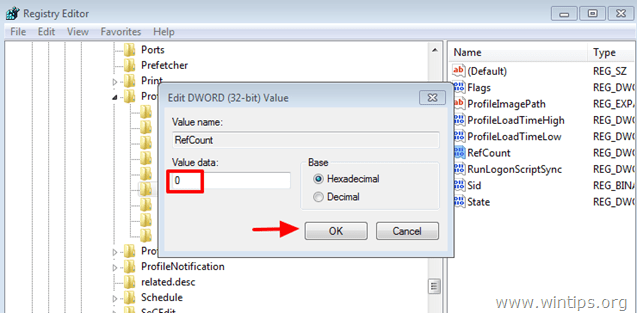
5. 对""进行同样的操作。 国家 "键(将其值设置为" 0 ").
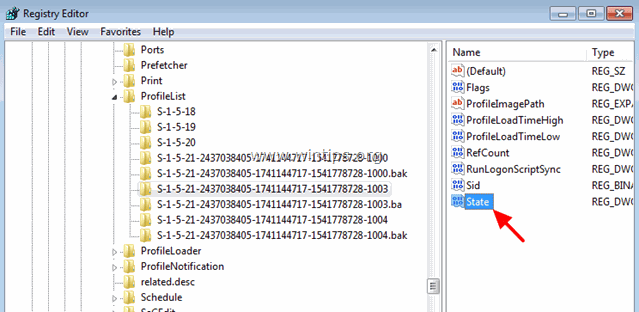
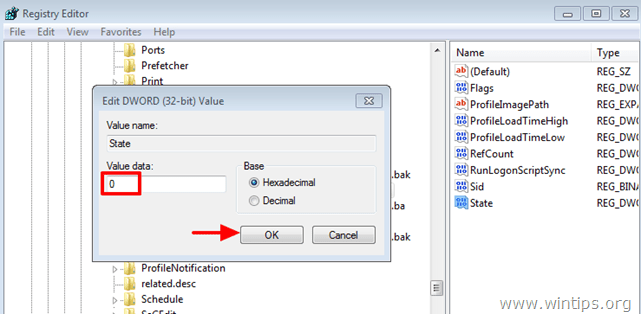
6. 关闭注册表编辑器并重新启动计算机。
第4步:从注册表中删除损坏的用户配置文件。
1. 点击每个''。 S-1-5-x-xxxxxxx'' 子键,并在右边的窗格中查看""中的数据。 简介图片路径 "值来找到与被破坏的用户配置文件相对应的配置文件子键。
例如:如果有资料损坏问题的用户,名为" 用户1 ",然后是" 简介图片路径" 数据值应该是" C:\Users\User1 ”.

2. 现在,在左边的窗格中,选择与被破坏的用户配置文件相对应的子键并删除它。
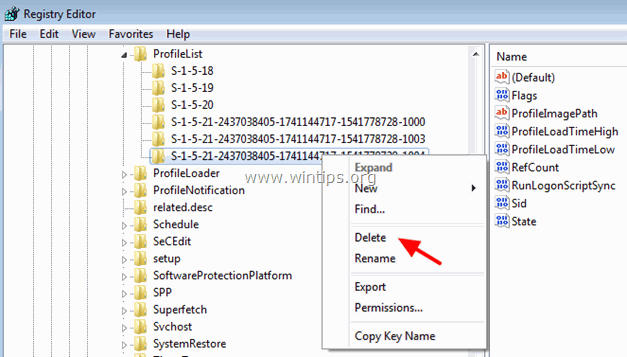
3. 关闭注册表编辑器并重新启动计算机。
4. 重新启动后,登录到你的腐败者用户(资料)账户。 你的资料现在应该是干净的)。
5. 现在注销,用你的管理员账户登录。
6. 打开注册表编辑器,再次导航到该子键。
HKEY_LOCAL_MACHINE\SOFTWARE\Microsoft\Windows NT\CurrentVersion\ProfileList
7. 现在你应该看到在 简介列表 一个新的子键,其值为" CorruptedProfileName.YourComputerName "上。 简介图片路径 钥匙。
(例如,如果你被损坏的用户资料属于" 用户1 "的用户,并且计算机名称是" 钨丝灯 ",那么价值数据就会在 简介图片路径 键应该是 “ C:\Users\User1.WINTIPS ").
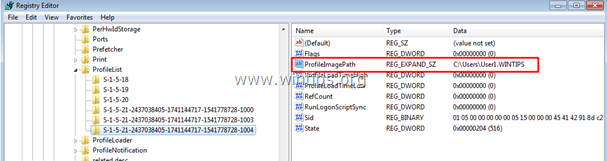
8. 双击 在 简介图片路径 键,并删除"。 计算机名称 "的数据值的条目。
例如:重命名为' C:\Users\User1.WINTIPS'。 到' C:\Users\User1'。
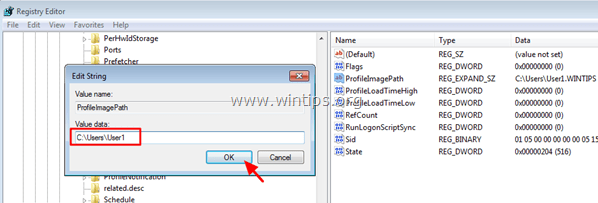
9. 关闭注册表编辑器。
10. 打开Windows资源管理器,导航到''。 C:/Users '文件夹。
11.启用隐藏文件和文件夹视图 要做到这一点。
a. 点击 工具 菜单,并选择 文件夹选项 .
b. 点击 查看 标签。
c. 选择 的 显示隐藏的文件、文件夹和驱动器 复选框。
d. 清除 的 隐藏受保护的操作系统文件 复选框。
e. 点击 是 以确认,然后点击 OK .
12. 最后,从有" CorruptedProfileName.YourComputerName "上的名称(例如 "C:\Users\User1.WINTIPS")复制以下三(3)个文件到破坏者的用户配置文件文件夹(例如 "C:\Users\User1")。
Ntuser.dat
Ntuser.dat.log
Ntuser.ini
13. 重新启动你的电脑,现在登录到用户被破坏的配置文件。 你现在应该没有任何问题地登录,而且不会丢失你的文件和设置
就是这样!让我知道本指南是否对你有帮助,请留下你的经验评论。 请喜欢并分享本指南以帮助他人。

Andy Davis
A system administrator s blog about Windows





